
类型:系统工具 版本:v5.1.6大小:2.83MB更新:2024-12-28 22:01:37 语言:简体中文等级:平台:Android
应用介绍应用信息相关应用评论下载地址

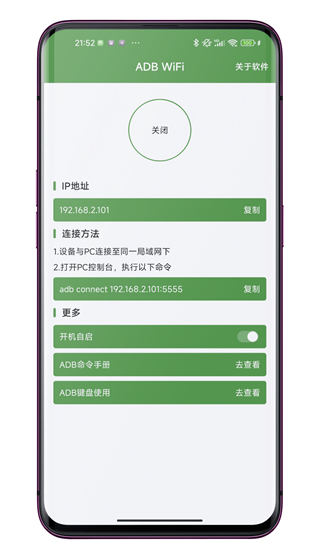
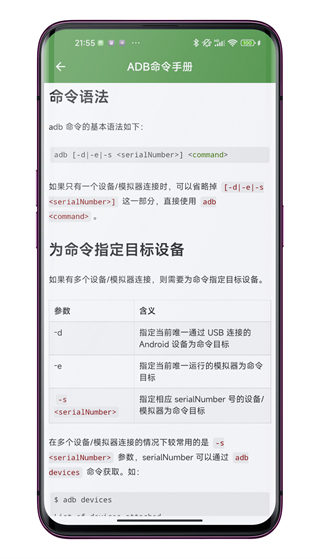
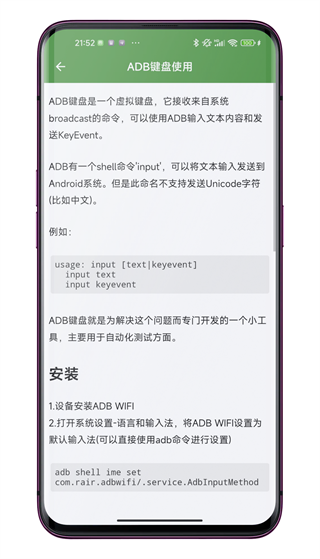
你有没有想过,像操控遥控器一样控制你的手机?或者,有没有想过让你的手机用无线的方式就能连接电脑,传输文件、安装应用,甚至调试各种复杂的程序?今天就来给你介绍一个叫ADB工具安装器的神器,它就能帮你实现这些愿望!
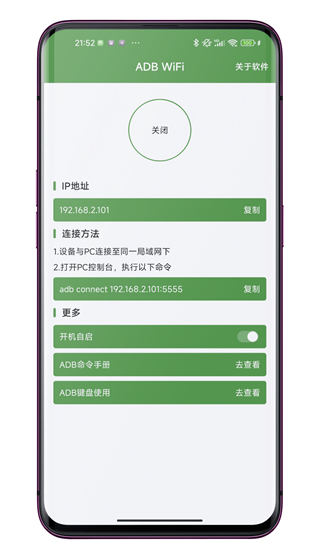
ADB,全称叫“Android Debug Bridge”,简单来说,就是一个连接电脑和安卓设备的桥梁,能够让你的电脑像遥控器一样操控手机或平板。这款软件虽然强大,对小白来说可能会复杂一点,所以ADB 工具安装器来了!这软件用起来方便简单,让你轻松管理和调试安卓设备!
无数据线连接(WiFi):用这个软件可以通过无线网和电脑连接,很方便。
轻松操控:对普通用户非常友好,不需要输入复杂的命令。
设备管理:能够通过它来管理安卓设备,进行一些操作。
双向文件传输:可以方便地和手机互相传送文件,不用再插拔数据线了。
还可以进行网络的调试:可以实时调试和管理。
提供扫码连接:对于新手用户,可以直接扫描二维码进行连接。
方法一:数据线连接——经典又稳定
打开手机上的“开发者选项”和“USB 调试”开关。
用数据线把手机和电脑连起来。
打开“ADB工具安装器”,它就会自动识别你的手机了。
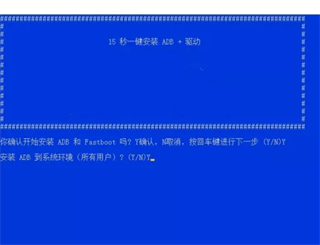
方法二:无线连接(Android 11 及以上)—— 方便快捷
更新软件开发包(至少30.0.0的版本)。
确保你的手机和电脑连的是同一个 WiFi。
打开手机上的“开发者选项”和“无线调试”开关。
选择“使用配对码配对设备”,然后记下弹窗里的 IP 地址和端口号。
在电脑上打开“ADB 工具安装器”,输入刚才的 IP 地址和端口号,点击“连接”。
输入配对码,如果显示“Successfully paired to…”就说明连接成功啦!
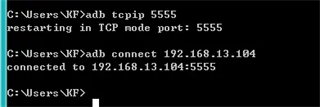
方法三:无线连接(其他安卓版本)—— 需要借助数据线
先把手机和电脑连到同一个 WiFi。
用数据线把手机和电脑连起来。
打开“ADB 工具安装器”,让设备在 5555 端口监听 TCP/IP 连接。
断开数据线。
找到你手机的 IP 地址(一般在“设置”-“关于手机”-“状态信息”-“IP地址”里可以找到)。
在“ADB 工具安装器”里输入你手机的 IP 地址,点击“连接”。
如果显示“:5555 device”,那就说明连接成功了!
方法四:无需借助数据线的无线连接
备注:这个办法需要你的手机已经获取了root权限
下载并安装一个终端模拟器
将手机和电脑连接至同一wifi网络
打开终端模拟器,输入以下命令:
su
setprop service.adb.tcp.port 5555
stop adbd
start adbd
content_copydownload
Use code with caution.
在电脑上打开cmd命令提示符
输入:adb connect + 你的设备ip地址。例如:adb connect 192.168.1.105
成功的话会显示:connected to 192.168.1.105:5555
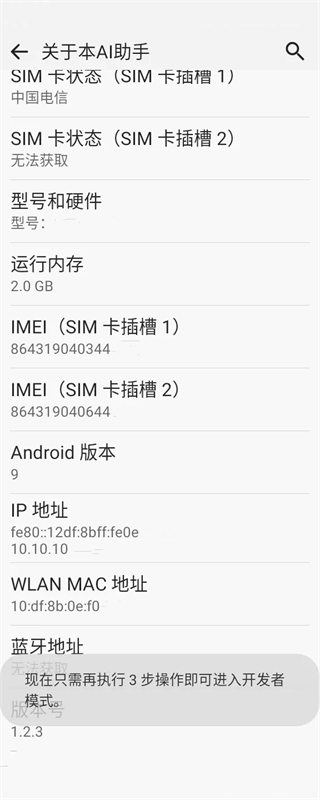
这款ADB工具安装器还是挺强大的,虽然看起来门槛有点高,但实际用起来并不会那么复杂。最主要的是它提供了一个用起来简单的方法来操控设备,对于爱钻研的用户来说,这玩意儿绝对值得一试!但是也要记得,使用过程里,还是小心一点,不懂的地方记得先查一查。要是还有不明白的地方,你可以随时在评论区留言!
应用信息
下载地址
网友评论
 榴莲日记2025最新版v0.57.2
榴莲日记2025最新版v0.57.2
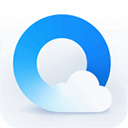 QQ浏览器v15.8.7.7038
QQ浏览器v15.8.7.7038
 鲨鱼记账免费版v5.17.0
鲨鱼记账免费版v5.17.0
 应用宝最新版本v8.8.8
应用宝最新版本v8.8.8
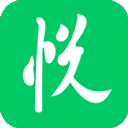 悦动浏览器最新版v7.2.3
悦动浏览器最新版v7.2.3
 悟空浏览器v12.6.9
悟空浏览器v12.6.9
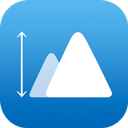 海拔测量仪手机版v1.1.7
海拔测量仪手机版v1.1.7
 腾讯换机助手appv1.5.39
腾讯换机助手appv1.5.39
 萌配音appv33.8
萌配音appv33.8
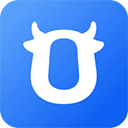 淘宝卖家版v9.8.341
淘宝卖家版v9.8.341
 智谱清言v2.7.2
智谱清言v2.7.2
 uc浏览器v17.2.8.1359
uc浏览器v17.2.8.1359
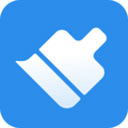 360清理大师v8.5.0
360清理大师v8.5.0
 点数相机手机版v3.2.1
点数相机手机版v3.2.1
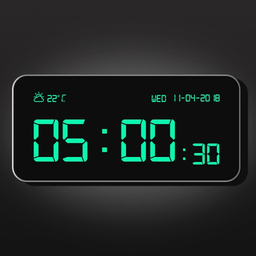 桌面时钟软件v3.4.1
桌面时钟软件v3.4.1
 本田智导互联最新手机版v1.35.0.11001
本田智导互联最新手机版v1.35.0.11001
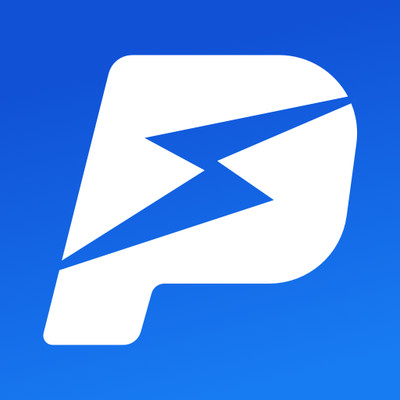 盘古加速器appv1.2
盘古加速器appv1.2
 清浊v2.1.03
清浊v2.1.03
 亲戚计算器手机版v20241228.1
亲戚计算器手机版v20241228.1
 百度极速版app官方版v6.41.0.10
百度极速版app官方版v6.41.0.10
 爱思助手v1.21.1028.37MB系统工具
爱思助手v1.21.1028.37MB系统工具
 Chrome浏览器v107.0.5304.105218.98MB系统工具
Chrome浏览器v107.0.5304.105218.98MB系统工具
 move to iosv4.0.19.68MB系统工具
move to iosv4.0.19.68MB系统工具
 点数相机手机版v3.2.144.71MB系统工具
点数相机手机版v3.2.144.71MB系统工具
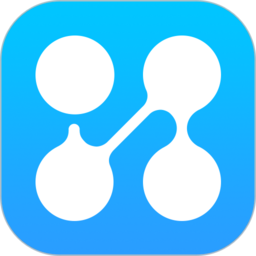 inode智能客户端v7.3.2919.6MB系统工具
inode智能客户端v7.3.2919.6MB系统工具
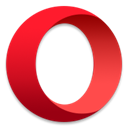 Opera欧朋浏览器v86.0.4550.8235896MB系统工具
Opera欧朋浏览器v86.0.4550.8235896MB系统工具